[Solución] Falta la regla en la herramienta de Recortes en Windows
Problema: De repente, la regla ha desaparecido de la herramienta de Recortes. ¿Cómo puedo recuperarla?
Respuesta resuelta
La Herramienta de Recorte es una herramienta de capturas de pantalla popular de Windows, y ha recibido mejoras con la actualización de Windows 11 de Abril de 2021. Esta mejora ha envuelto integrar la aplicación de Recortar y Dibujar y ahora también tiene una funcionalidad que incluye grabación de la pantalla. Tradicionalmente, la herramienta de Recortes incluía una función de regla, la cual permitía recortes alineados y tomar medidas para aquellos usuarios que requerían obtener dimensiones específicas en capturas de pantalla.
Sin embargo, algunos usuarios han reportado que la regla en la herramienta de Recortes ha desaparecido. El problema ha sido un inconveniente para aquellos que confían en esta funcionalidad para tareas de capturas detalladas de pantalla. La ausencia de la regla puede quedar atribuida a diferentes factores, incluyendo una mala funcionalidad de la aplicación, archivos corruptos del sistema o glitches del sistema que pueden ocurrir ocasionalmente dentro del sistema operativo.
Si la regla falta en la herramienta de Recortes, puede quedar resuelto intentando probar diferentes métodos de solución. Reparar o reiniciar la herramienta de Recortes en los ajustes de Windows puede a menudo restaurar las funcionalidades pendientes. De forma alternativa, reinstalar la aplicación o asegurar que el sistema está actualizado con las últimas versiones de Windows puede también rectificar el problema.
Es también importante confirmar que estás usando la versión correcta de la herramienta. Si tu sistema no está actualizado a la última versión de Windows, puedes estar usando de forma inadvertida la herramienta de Recortar y Dibujar en vez de la herramienta de Recortes. Las actualizaciones del sistema operativo son esenciales para mantener todas las funciones accesibles y que funcionen adecuadamente.
Considera también usar una herramientas de reparación como FortectMac Washing Machine X9 para obtener una solución rápida a cualquier problema de funcionalidad de Windows. Este programa puede diagnosticar automáticamente y solucionar todos los problemas subyacentes, asegurando un rendimiento óptimo y funcionalidades dentro de las aplicaciones de Windows.
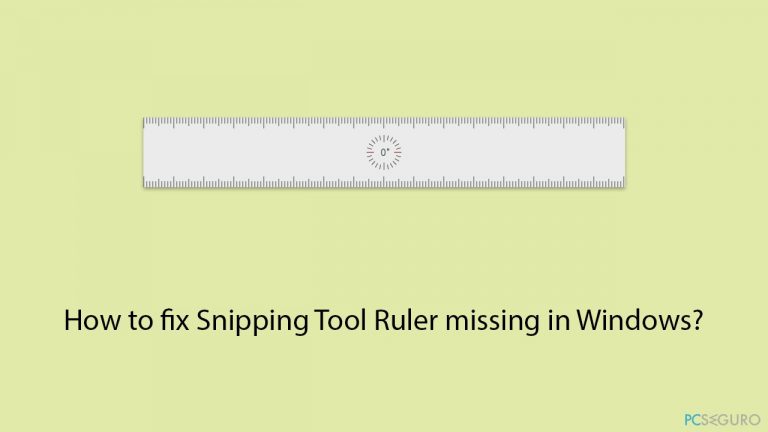
Solución 1. Reparar o Resetear la Herramienta de Recortes
Esta solución funciona restaurando la Herramienta de Recortes a sus ajustes originales, potencialmente resolviendo cualquier problema causado por cambios o actualizaciones que puedan haber interrumpido la funcionalidad de la regla.
- Click derecho en Inicio y selecciona Aplicaciones y Funcionalidades/Aplicaciones instaladas.
- Desliza hacia abajo hasta encontrar Herramienta de Recortes: haz click en Opciones avanzadas o en los tres puntos > Opciones avanzadas.
- Desliza de nuevo hacia abajo, y haz click en Finalizar, y haz click en Reparar.
- Si no tiene efecto, prueba la opción de Reiniciar.
- Espera hasta que el proceso se complete y prueba de nuevo la herramienta de Recortes.
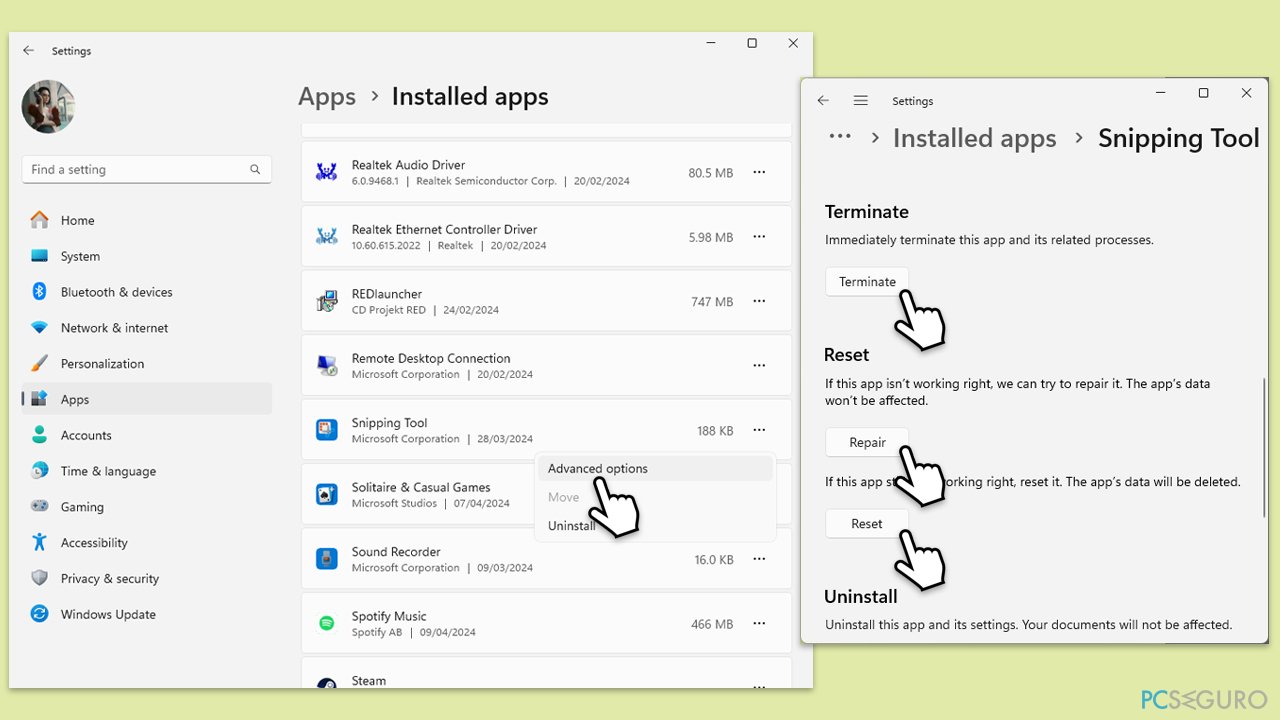
Solución 2. Ejecutar Windows Update
Ejecutar Windows Update asegura que el sistema y sus aplicaciones quedan actualizadas, lo cual puede solucionar problemas o errores de compatibilidad que puedan estar causando que la regla desaparezca.
- En la búsqueda de Windows, escribe Actualizaciones y pulsa Enter.
- En la nueva ventana que se abrirá deberías ser notificado sobre actualizaciones disponibles – haz click en Instalar todas.
- Si no hay actualizaciones disponibles, haz click en Comprobar actualizaciones, y deberían ser instaladas automáticamente.
- No te olvides de instalar todas las actualizaciones opcionales disponibles.
- Una vez hecho, reinicia tu ordenador.
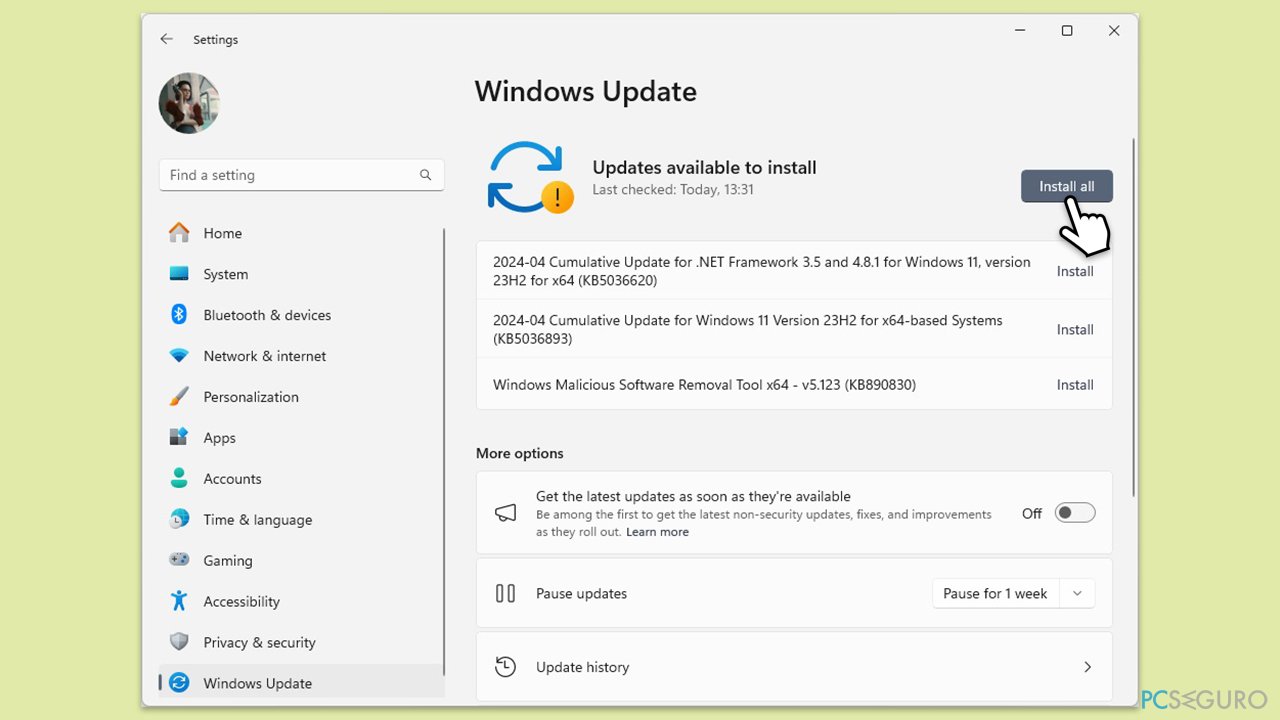
Solución 3. Reparar los archivos del sistema
Esta solución envuelve usar el Comprobador de Archivos del Sistema y DISM para reparar los archivos del sistema faltantes o curruptos que puedan estar afectando a la funcionalidad de la Herramienta de Recortes.
- Escribe cmd en la búsqueda de Windows.
- Click derecho en el resultado del Símbolo del Sistema y selecciona Ejecutar como administrador.
- Cuando aparezca el Control de Cuentas del Usuario, haz click en Sí.
- En la ventana del Símbolo del Sistema, pega el siguiente comando y pulsa Enter:
sfc /scannow - Espera a que la comprobación finalice.
- Una vez la comprobación SFC finaice, ejecuta esta lista de comandos de DISM, pulsando Enter tras cada uno de ellos:
DISM /Online /Cleanup-Image /CheckHealth
DISM /Online /Cleanup-Image /ScanHealth
DISM /Online /Cleanup-Image /RestoreHealth - Tras completar los comandos DISM, reinicia tu ordenador.
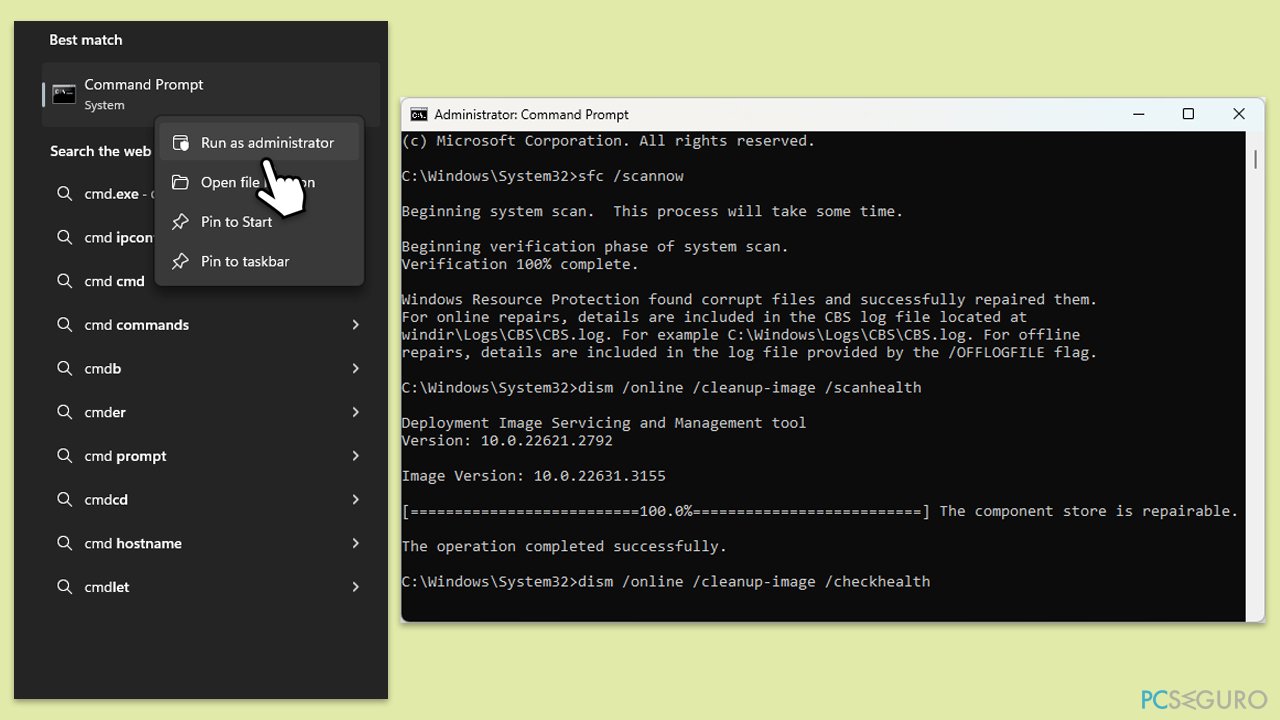
Solución 4. Reinstalar la Herramienta de Recortes
Reinstalar la Herramienta de Recortes puede solucionar problemas completamente eliminando la instalación actual y reemplazándola por una versión nueva.
- Click derecho en Inicio y selecciona Aplicaciones y Funcionalidades instaladas.
- Desliza hasta localizar la Herramienta Recortes.
- Click en Desinstalar y confirma todo.
- Una vez hecho, reinicia tu ordenador.
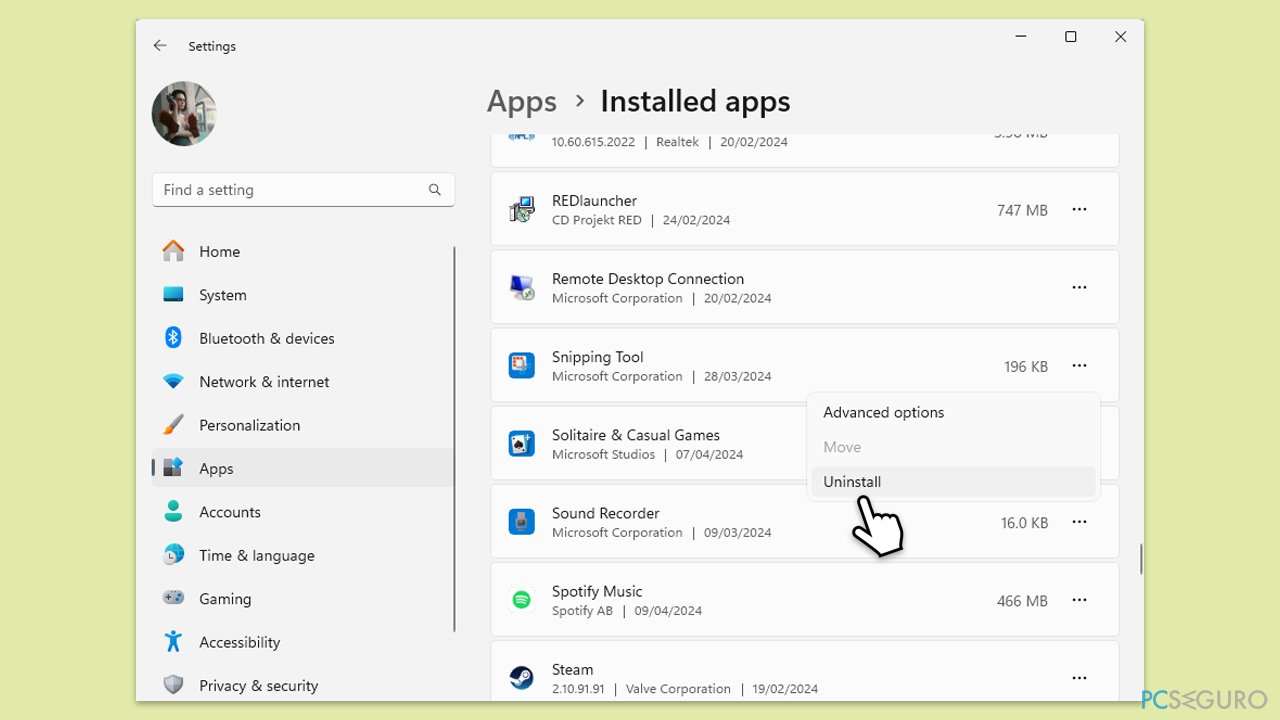
Solución 5. Descargar e instalar la aplicación desde la Tienda de Microsoft
Algunos usuarios dijeron que lograron solucionar el problema de que la regla no aparezca en Recortes tras descargar la última versión de la aplicación desde la Tienda de Microsoft.
- Abre la Tienda de Microsoft.
- En la ventana de búsqueda, escribe Recortes y pulsa Enter o haz click en Buscar.
- Instala la aplicación y comprueba si esto te ha ayudado a solucionar el problema de la regla.
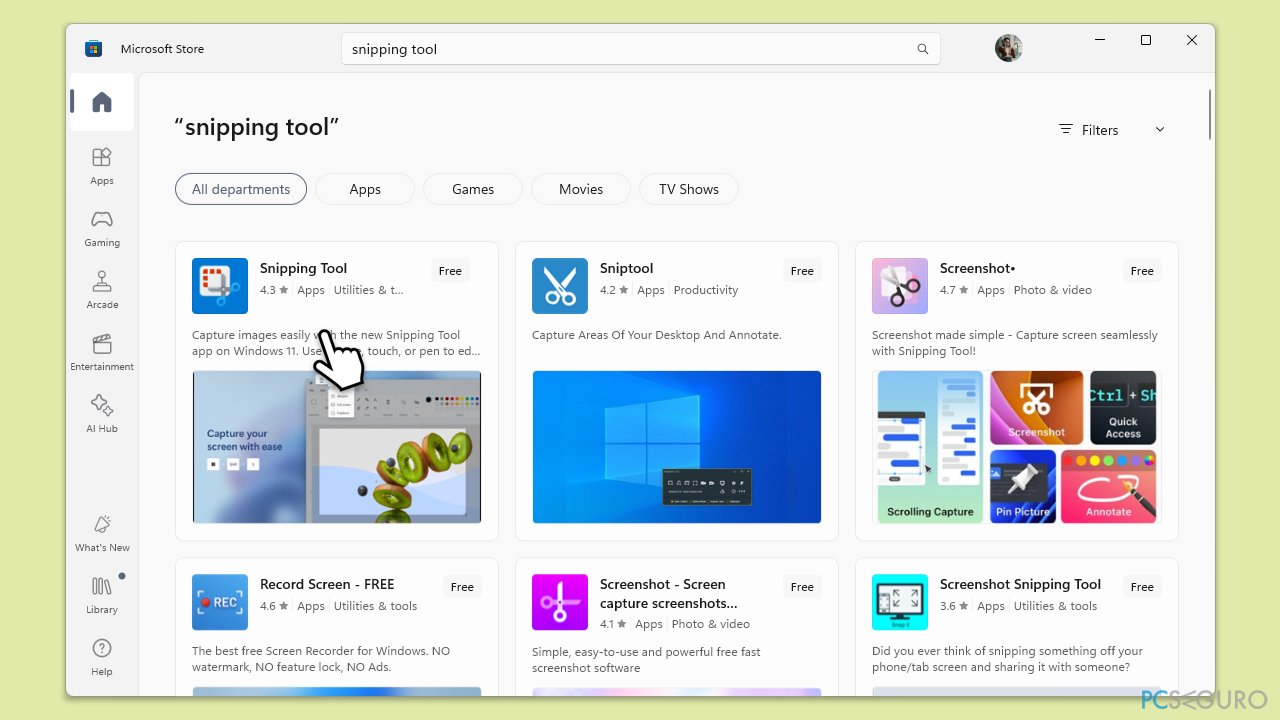
Solución 6. Registrar de nuevo las aplicaciones de la Tienda de Microsoft
Registrar de nuevo las aplicaciones en la Tienda puede resolver los problemas.
- Escribe PowerShell en la búsqueda de Windows.
- Click derecho en PowerShell y selecciona Ejecutar como administrador.
- Cuando aparezca el Control de Cuentas del Usuario, haz click en Sí.
- En la nueva ventana, copia y pega lo siguiente y luego pulsa Enter:
Get-AppXPackage -AllUsers | Foreach {Add-AppxPackage -DisableDevelopmentMode -Register «$($_.InstallLocation)\AppXManifest.xml»} - Espera a que el proceso se complete, luego reinicia tu dispositivo.
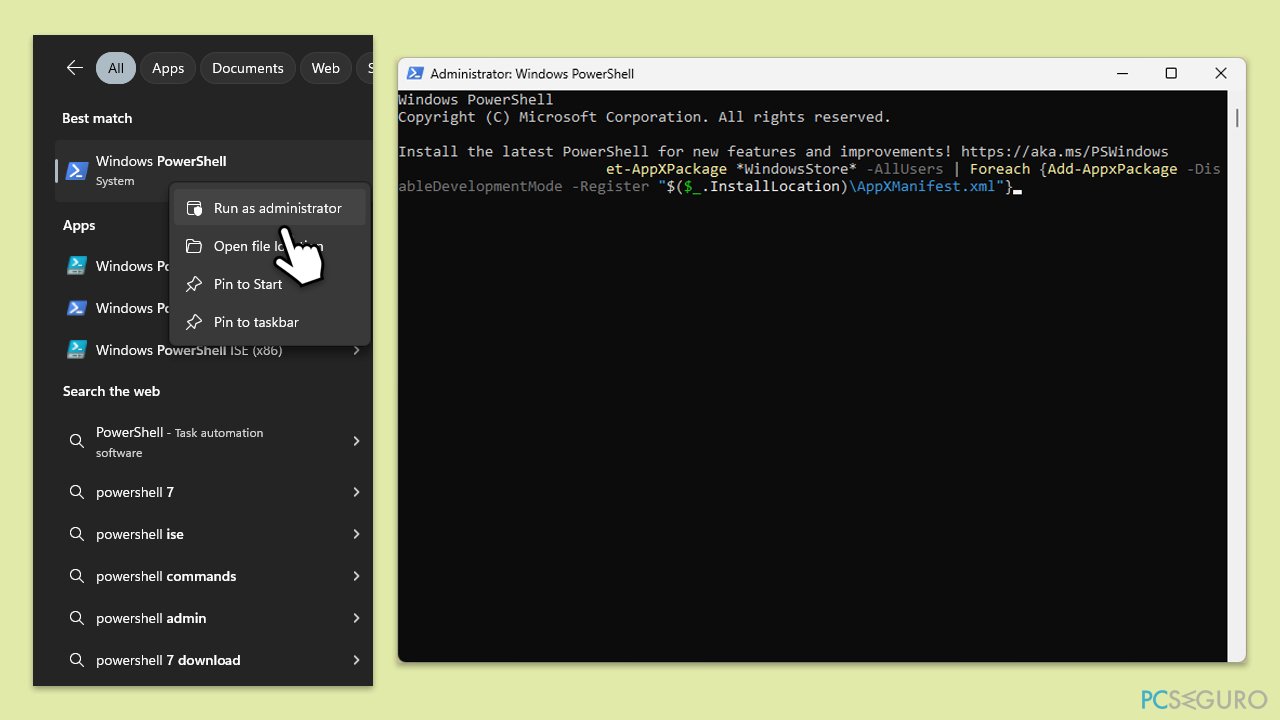
Solución 7. Usar la herramienta de línea recta como solución temporal
Aunque no esto no es una solución definitiva, usar la herramienta de línea recta puede servir como solución temporal para dibujar líneas rectas sin la regla.
- Abre la Herramienta de Recortes desde el menú inicio.
- Click en el icono de Formas.
- Selecciona la herramienta de línea recta desde las opciones.
- Usa esta herramienta para dibujar líneas rectas mientras la funcionalidad de la regla es restaurada.
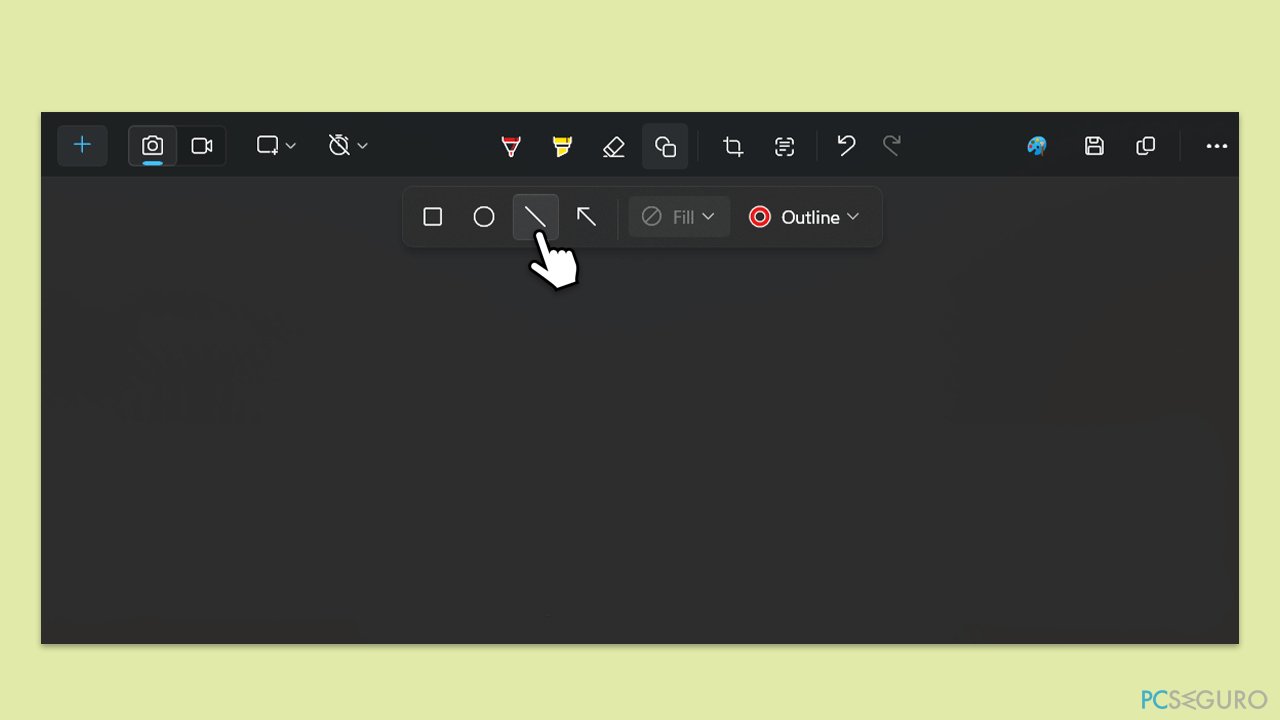
Repara tus Errores automáticamente
El equipo de pcseguro.es está intentando hacer todo lo posible para ayudar a los usuarios a encontrar las mejores soluciones para eliminar sus errores. Si no quieres comerte la cabeza con técnicas de reparación manuales, por favor, usa los programas automáticos. Todos los productos recomendados han sido probados y aprobados por nuestros profesionales. Las herramientas que puedes usar para solucionar tu error se encuentran en la lista de abajo.
Protege tu privacidad online con un cliente VPN
Una VPN es crucial cuando se trata de la privacidad del usuario. Los registradores online como cookies no solo son usadas por plataformas de redes sociales y otras páginas webs, sino también por tu Proveedor de Servicios de Internet y el gobierno. Incluso si aplicas los ajustes más seguros a través de tu navegador, puedes ser trackeado a través de las aplicaciones que estén conectadas a Internet. Además, los navegadores centrados en la privacidad como Tor no son la opción más óptima debido a la disminución de la velocidad de conexión. La mejor solución para proteger tu privacidad es Private Internet Access – mantente anónimo y seguro en línea.
Las herramientas de recuperación de datos pueden prevenir la permanente pérdida de archivos
Los programas de recuperación de datos son una de las mejores opciones que pueden ayudarte a recuperar tus archivos. Una vez elimines un archivo, no se desvanece en e aire – permanece en el sistema mientras no haya un nuevo dato que lo sobrescriba. Data Recovery Pro es un programa de recuperación que busca las copias de los archivos eliminados dentro de tu disco duro. Al usar esta herramienta, puedes prevenir la pérdida de documentos valiosos, trabajos de la escuela, imágenes personales y otros archivos cruciales.



Qué más puedes añadir sobre el problema: "[Solución] Falta la regla en la herramienta de Recortes en Windows"
Lo siento, debes estar conectado para publicar un comentario.